Как посмотреть вебинар
Программы и сервисы для проведения вебинаров — ТОП 10 способов организации вебинара

Статья будет полезна как владельцам онлайн-школ, так и их помощникам—администраторам. Разберём, какие варианты проведения вебинаров возможны, в зависимости от вашей задачи.
Содержание:
Вводные
Ещё в прошлом году выбор программы для проведения вебинаров был проще. Большинство использовали Google Hangouts и вели вебинар либо на YouTube, либо в связке с другой платформой. Для проведения вебинара с презентацией тоже использовался сервис Hangouts. На экране появлялся либо спикер, либо презентация. OBS использовали, чтобы настроить одновременный показ и презентации, и спикера.
Сервис Нangouts больше недоступен для проведения прямых эфиров на YouTube. А также нельзя показывать экран, только спикера. С конца 2019 года YouTube изменил алгоритм включения опции «Встраивать прямые трансляции». Для новых аккаунтов включить эту опцию сложнее и дольше. Поэтому и использование сторонних сайтов и сервисов для трансляций усложняется.
Так появилось много вопросов. Что же использовать для проведения трансляций в 2020 году? Как провести вебинар с использованием презентации, двумя спикерами или организовать онлайн-встречу с учениками? На эти вопросы отвечу в статье.
Организация трансляции вебинара
Для начала давайте разберёмся с основными элементами, которые участвуют в технической организации трансляции вебинара. Всего их три.

1. Сервис для проведения трансляции (интерфейс спикера)
Через сервис спикер ведёт трансляцию. Это может быть просто запущенный в браузере сервис или установленная программа — видеокодер.
По каким параметрам мы выбираем сервис:
- Возможность демонстрации экрана
- Возможность приглашать других спикеров
- Удобство интерфейса
Как правило, через браузер спикер может показывать только себя. Подключить другого спикера или презентацию в этом случае нет возможности. Зато интерфейс простой и понятный для работы.
Видеокодеры позволяют настраивать трансляции более гибко:
- Показывать одновременно и спикера, и презентацию во время трансляции.
- Использовать несколько камер или разные ракурсы для ведения трансляции.
- Проводить прямую трансляцию с двумя спикерами или конференцию.
К минусам видеокодеров относится то, что их интерфейс более сложный, и нужно время, чтобы разобраться в нем.
2. Онлайн-трансляция (видеопоток)
Чтобы спикер мог транслировать эфир на большое количество зрителей, необходимо чтобы между спикером и зрителем был канал, позволяющий транслировать видеопоток. В таком случае спикер со своей стороны видит сервис (программу) для проведения трансляции, зритель видит вебинарную комнату, а связывает всё это онлайн-трансляция (видеопоток).
При выборе способа онлайн-трансляции важно учитывать дополнительные возможности:
- Встраивание на стороннюю площадку.
- Возможность использования видеокодера для проведения трансляции.
3. Вебинарная комната (интерфейс зрителя)
Неотъемлемые элементы вебинарной комнаты: онлайн-трансляция вебинара и чат, чтобы участники вебинара могли оставлять комментарии.
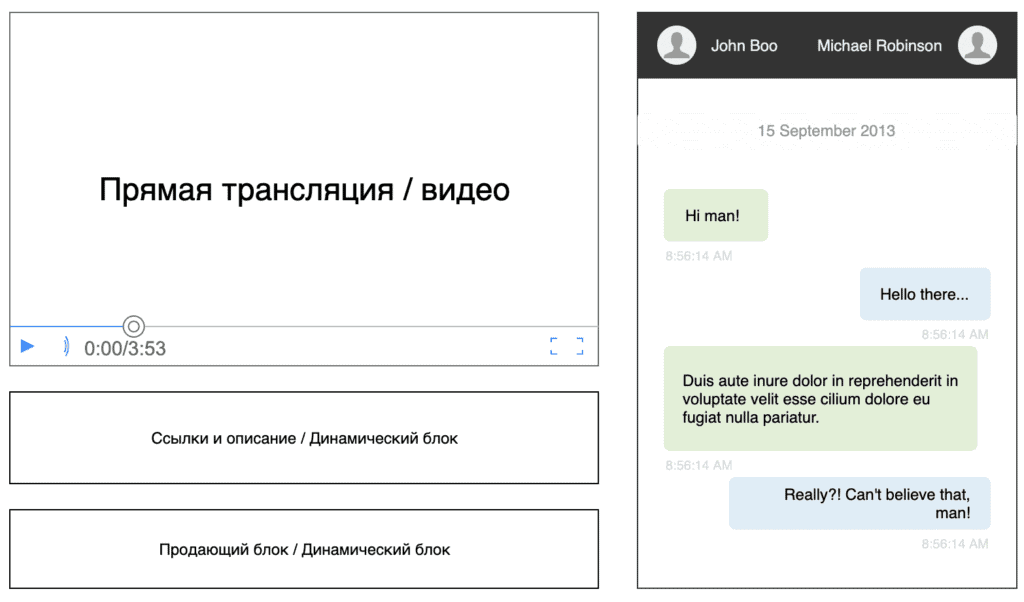
В зависимости от типа вебинарной комнаты, которую вы используете, возможен ещё ряд элементов:
- Презентация. Показываем в видео или выносим отдельно.
- Ссылки и описание. Страницы спикеров или онлайн-школы, ссылка на программу курса, инструкция к вебинару. Добавляем необходимую информацию.
- Продающие блоки. К ним относим ссылку на страницу курса, кнопку заказа (оставить заявку, внести предоплату, оплатить), блок с программой курса и формы для заявки.
- Динамические блоки. К динамическим блокам относятся те элементы, которые появляются в определённый момент вебинара. Например, продающий блок можем показывать на протяжении всего вебинара. А можем настроить так, чтобы он отображался только в момент продажи.
Существует три типа вебинарных комнат:
- Сам сервис. В этом случае в роли всех трёх элементов выступает сам сервис. Например, к такому типу относится проведение вебинара на YouTube.
- Встраивание трансляции на сайт. Для этого, как правило, используется связка YouTube и конструктора сайтов. Чтобы использовать этот тип вебинарной комнаты, на вашем канале должна быть включена функция Встраивание прямых трансляций. Если не настроить этот параметр, то вы, как владелец канала, ничего не заметите. Но если сделать вебинарную комнату и зайти в неё через режим инкогнито, то вы увидите, что видео вам недоступно. Зрители тоже не увидят трансляции. Поэтому внимательно проверяйте возможности вашего аккаунта.
- Платформы с вебинарными площадками. Наиболее популярные bizon365.ru, pruffme.com, getcourse.ru, antitreningi.ru, etutorium.ru. Блоки на вебинарных площадках расположены стандартно. Некоторые считают это минусом, так как хотят сделать что-то более оригинальное. Но я бы не назвала это минусом по двум причинам:
- Это упрощает работу, остаётся только задать нужные настройки.
- Для участников вебинара такое расположение блоков привычно и удобно.
Выбирая какой тип вы будете использовать для проведения вебинара, обратите внимание на следующие параметры:
- Чат.
- Возможность добавлять динамические и продающие блоки.
- Доступность на разных устройствах.
- Удобство для пользователя.
- Максимальное число участников вебинара.
- Стабильность.
- Возможность создать автовебинар.
- Стоимость.
- Наличие аналитики.
Подробнее каждый параметр мы разберем на конкретных примерах.
Теперь вы представляете, из каких элементов состоит трансляция и на что обратить внимание для решения конкретной задачи. Для закрепления давайте разберём самые частые задачи и связки элементов, которые подходят для решения этих задач.
Для каждой задачи будем разбирать возможные связки из таких элементов:
Сервис для проведения трансляции + Онлайн трансляция + Вебинарная комната
Как провести вебинар бесплатно
Одним из важнейших критериев выбора вебинарного сервиса является его стоимость. Хорошо если сервис для проведения трансляции будет недорогим, но ещё лучше если он будет вообще бесплатным. Ниже разбираем 2 способа организации трансляции, которые являются абсолютно бесплатными.
Способ №1. YouTube + YouTube + YouTube
Лёгкий способ провести вебинар быстро и бесплатно. Практически не требуется предварительных настроек, подходит для новых каналов. Вебинарная комната довольно простая. Можно использовать для проведения разовых трансляций или на начальном этапе создания онлайн-школы.
Если у вас ещё нет YouTube канала или вы не проводили прямые трансляции, то заложите на подготовку дополнительные 24 часа. Это время понадобится на подключение прямых трансляций. Проверить включение прямых трансляция и их встраивание можно по ссылке https://www.youtube.com/features или во вкладке Творческая студия — Классический вид — Канал — Статус и функции.
Плюсы
- Быстро.
- Бесплатно.
- Легко для понимания.
- Можно использовать для новых аккаунтов.
Минусы
- Нельзя настроить показ экрана / презентации.
- Не все пользователя могут комментировать вебинар. Только те, кто зарегистрирован и авторизован в своём google-аккаунте.
- Нельзя сделать автовебинар. Сразу видно запись это или прямой эфир.
- Нельзя изменить оформление и добавить динамические блоки.
- Нет нужной аналитики. Не знаем, кто из зарегистрированных пользователей заходил в вебинарную комнату, кто смотрел вебинар, кто был до конца.
Во время трансляций присутствуют небольшие задержки. Обычно задержка составляет 20–30 секунд, но может доходить до минуты. Это относится не только к YouTube, но и к другим способом проведения трансляций.
YouTube + YouTube + YouTube
Мамина карьера
сайт для мам о работе, карьере и любимом деле
Инструкция по подключению к вебинару
Вебинар — это онлайн-семинар, семинар, проводимый через интернет. Чаще всего он проходит на специальных площадках, в виртуальных комнатах.
Что нужно сделать, чтобы подключиться к вебинару?
Посмотрите видео-запись или прочтите ниже текстовую версию инструкции
Шаг 1. Вам на почту придет письмо с ссылкой на вирутальную комнату. Кликните на эту ссылку, если она не активна, скопируйте и вставьте в адресную строку браузера.
Шаг 2. В открывшейся вкладке введите свое имя и нажмите на кнопку «Войти под выбранным именем» как показано ниже.
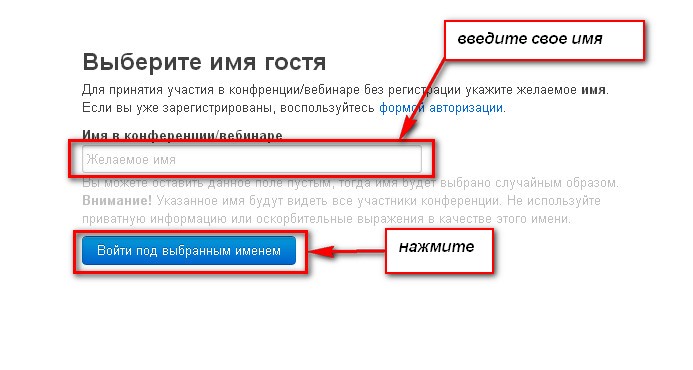
(картинка кликабельна, нажмите, чтобы увидеть детали)
Шаг 3. Вы уже подключились к вебинару. Слева вы увидите список участников (и себя в их числе). По центру будут слайды (см. фото). Справа — чат, с помощью которого вы сможете задать свои вопросы или прокомментировать то, что услышите.
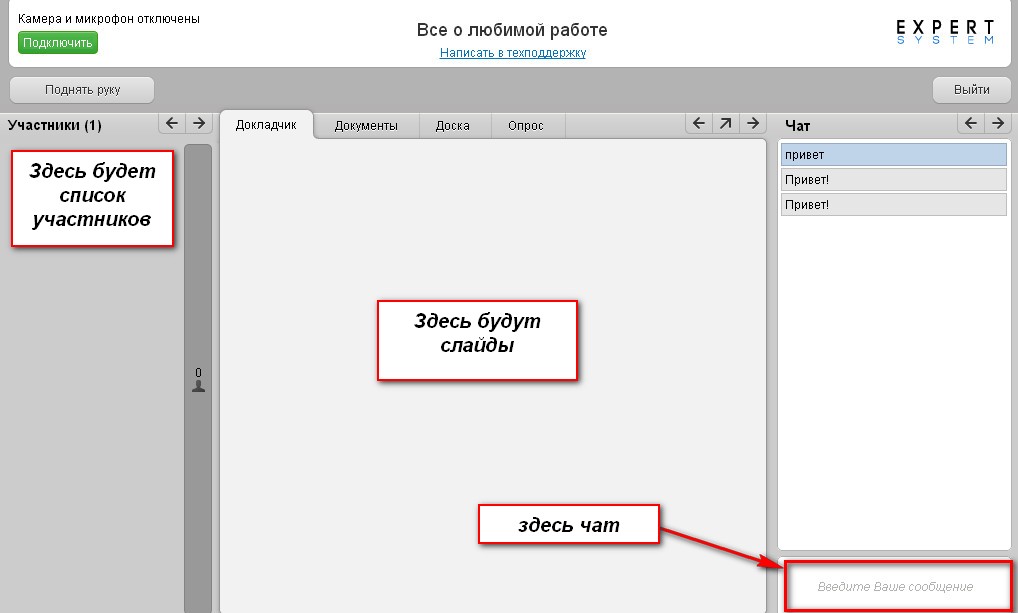
(картинка кликабельна, нажмите, чтобы увидеть детали)
Что делать если?
Если вы перешил по ссылке вас просят зарегистрироваться, не делайте этого. Это скорее всего сбой, т.к. для подключения к этому семинару регистрироваться не нужно.
1. Закройте вкладку и попробуйте пройти по ссылке на вебинарную комнату еще раз.
2. Если это не помогло, смените браузер на Опера, Хром, Мозила, Интернет-эксплорер, Яндекс-браузер.
Если нет звука.
1. Проверьте подключены ли динамики или наушники к компьютеру (ноутбуку). Включен ли звук на компьютере.
2. Задайте вопрос в чате есть ли звук. Возможно вебинар еще не начался, или возникла пауза, или еще какие-то технические трудности на стороне ведущей или вебинарной площадки.
3. Попробуйте сменить браузер.
Если ничего не помогло пишите в службу технической поддержки.
Как смотреть вебинары на iPhone и iPad
Для начала несколько уточнений:
- Я опираюсь на личный опыт. Смотрела вебинары я только на iPhone 5S и iPad Air, прежние модели я не тестировала.
- И все-таки иногда звука нет.
Для того, чтобы смотреть вебинары с iPhone или iPad, необходимо скачть в App Store бесплатный браузер Puffin Web Browser.
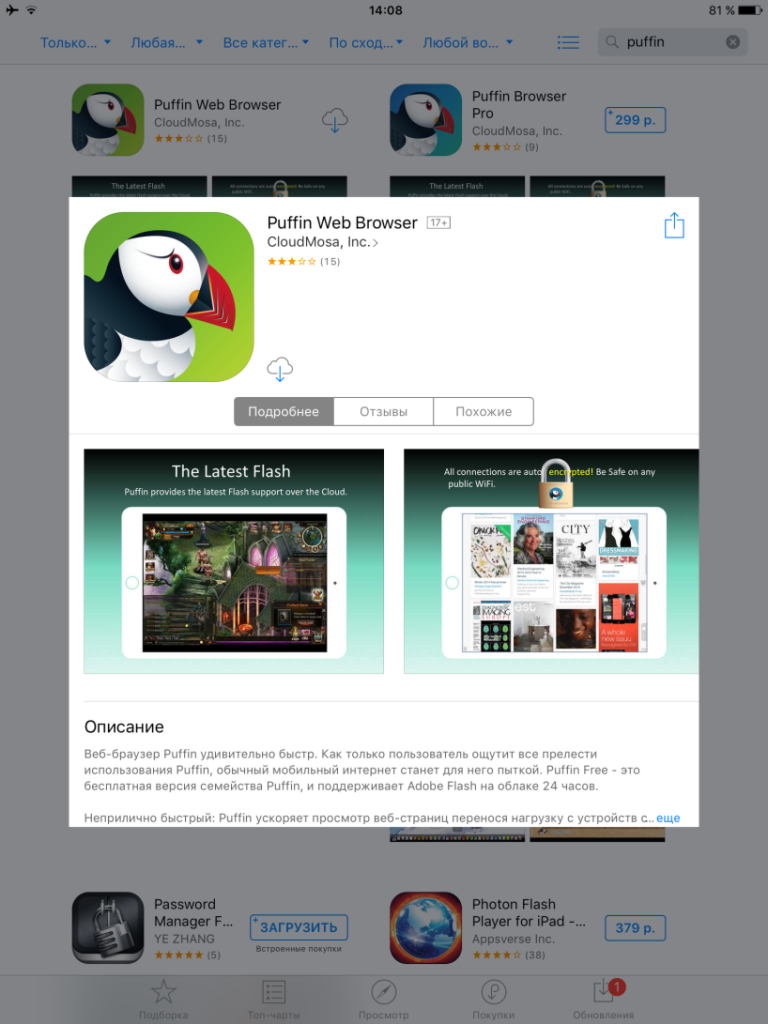
Запускаем его. Он спросит разрешение отправлять Вам уведомления, лично я от них отказываюсь. Дальше будет заставка с возможностями браузера, их можно пропустить и начать работу.

Попадаем на страницу, где надо вести свое имя, под которым Ваши сообщения будут отображаться в чате. Вводим имя, нажав на окошко «желаемое имя». Если курсор там мигает, а клавиатура не появляется, то нажмите значок клавиатуры в левом нижнем углу.
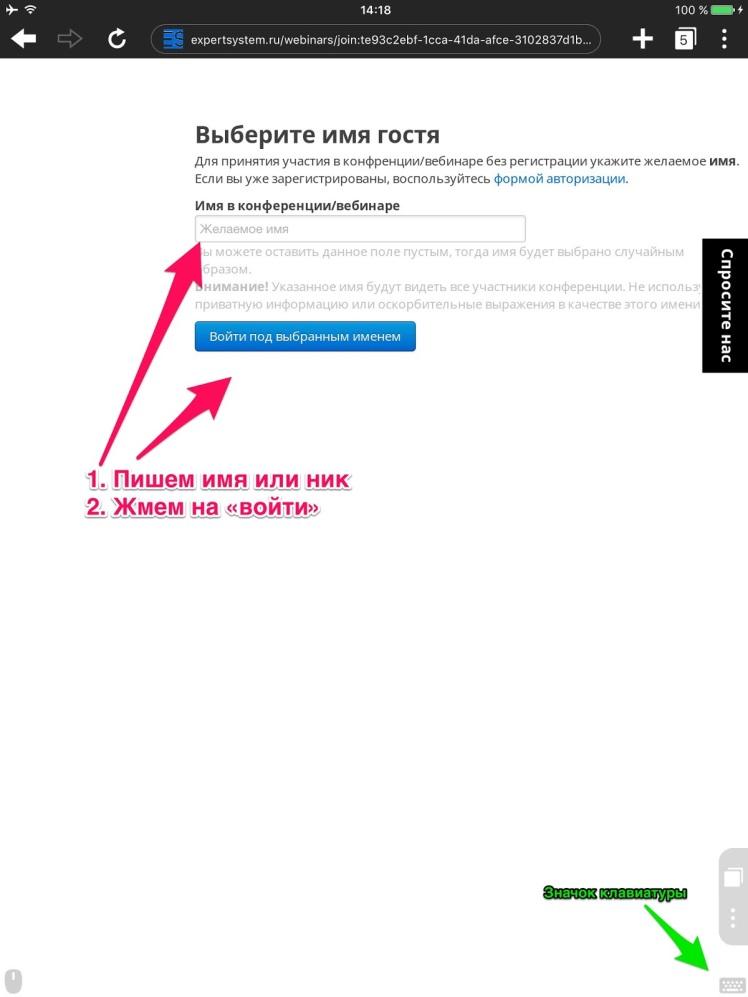
Попадаем в вебинарную комнату. Видим там докладчика, слайды и слева чат. Слышим звук.
Бывает, спикера сразу не видно, тогда надо развернуть окошко с ним: слева вверху нажимаем силуэт.
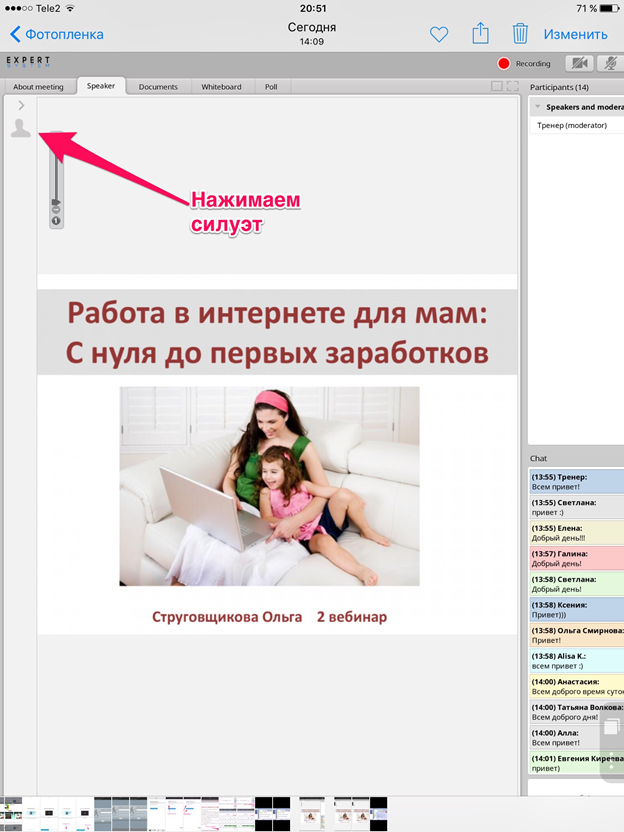
Развернется окошко с изображением спикера. На следующей картинке Вы увидете окошко еще без спикера и с выключенным звуком.
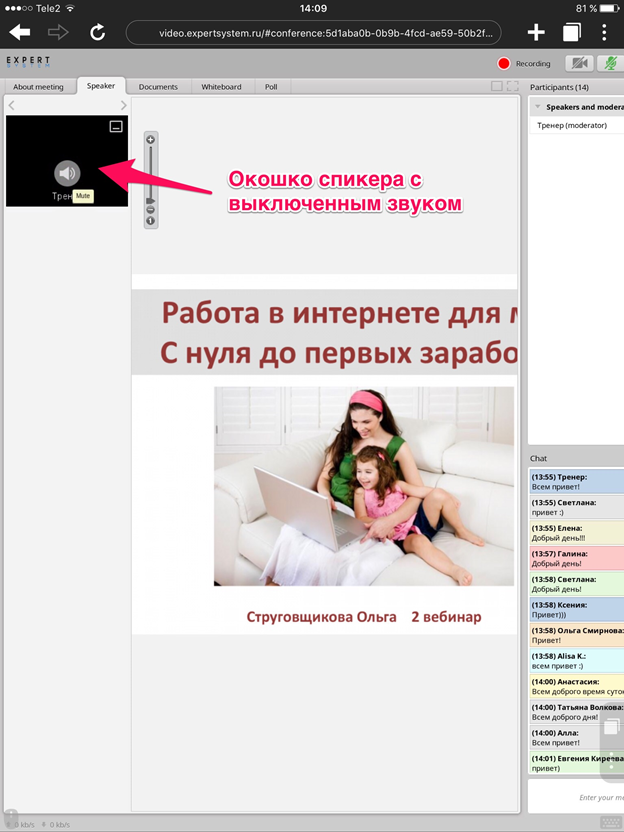
Чтобы включить звук, надо нажать на этот значок динамика, он станет активным и должен появиться звук.
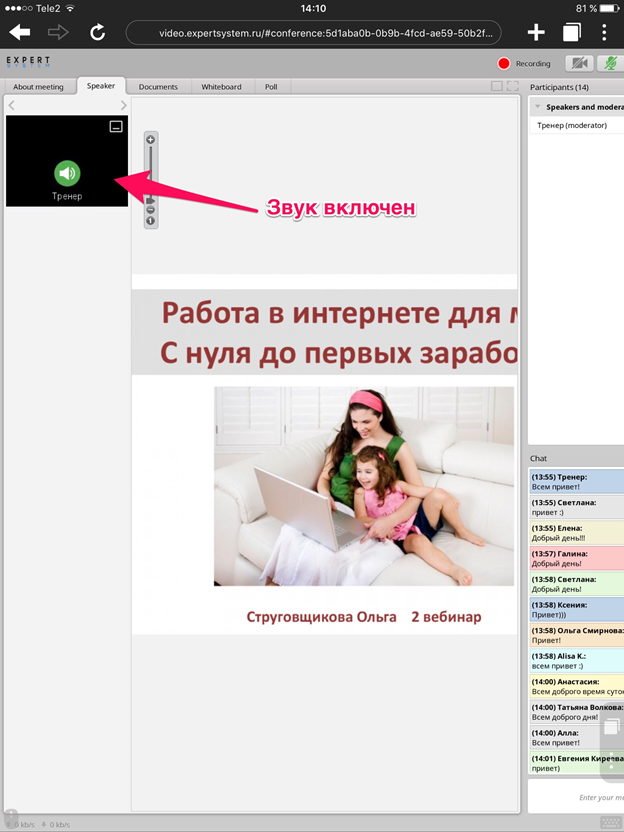
Как я уже уточняла выше, бывает, что звука все-таки нет . Иногда мне помогает выключить браузер, убрать его из меню приложений, которое появляется при нажатии дважды кнопки “домой”. Снова запустить браузер, заново вставить ссылку и открыть страницу . Крайне редко и это не помогало, и я уже ничего не могла с этим поделать.
Если хотим написать в чат, нажимаем на окошко для сообщения и выскакивает клавиатура.
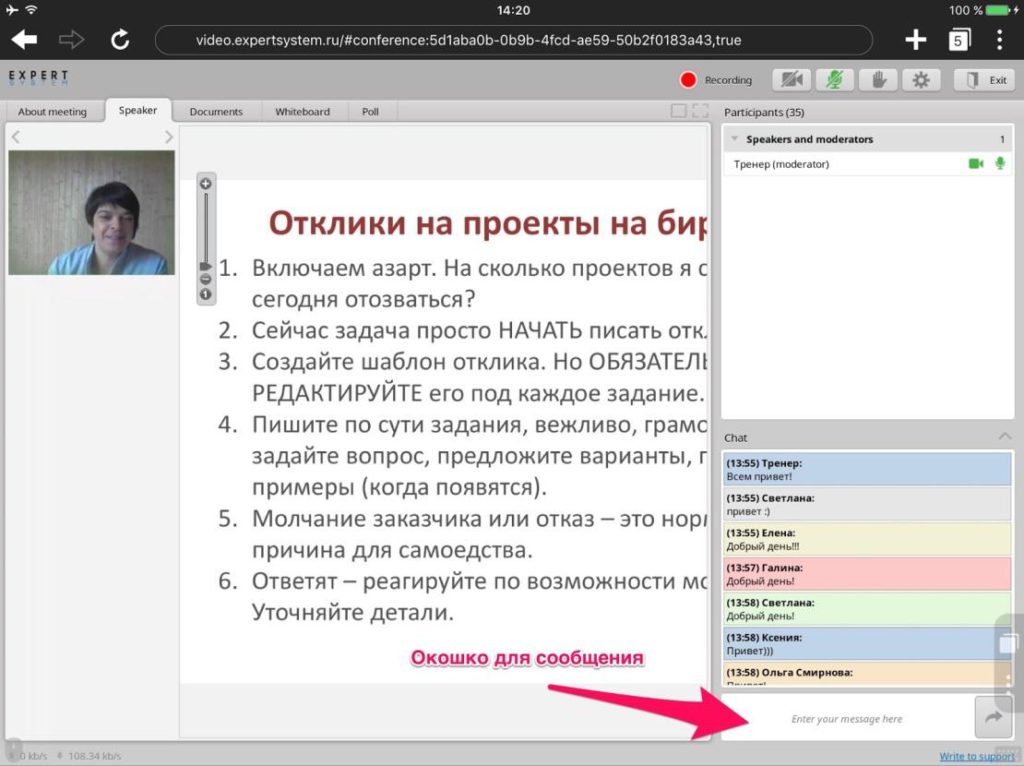
Если жмем на окошко сообщения, курсор там начинает мигать, а клавиатура не появляется, то жмем справа снизу на ярлычок меню. Это меню отрывается и внизу жмем на значок клавиатуры.


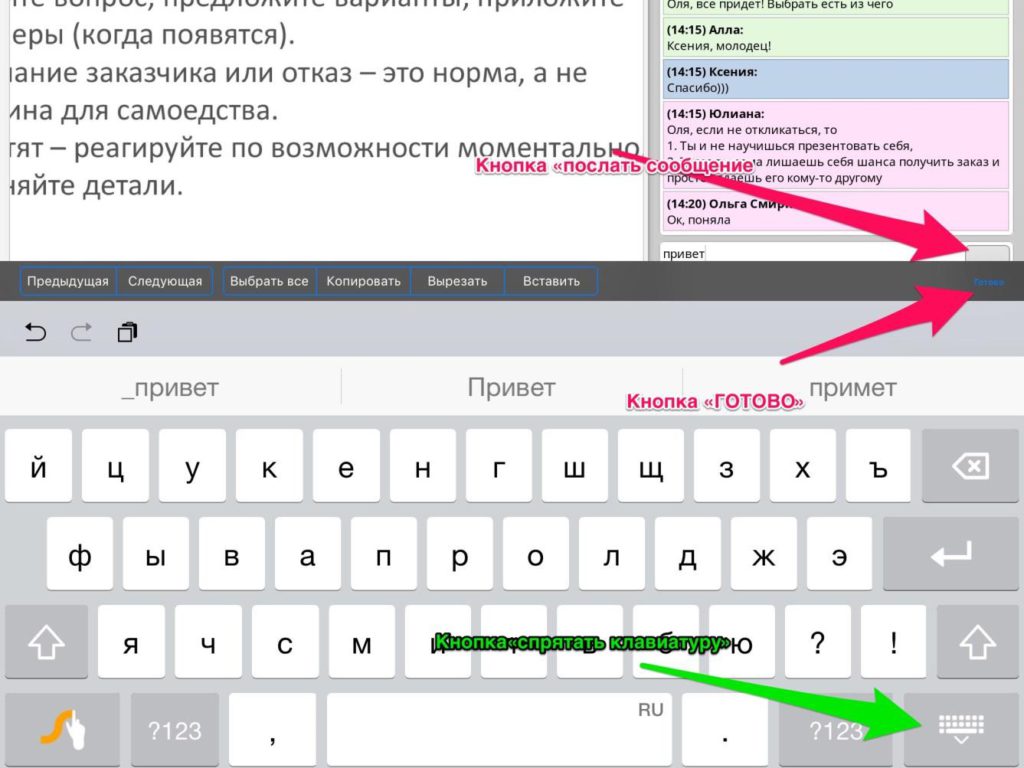
Она не всегда удобно располагается, бывает, что закрывает окошко, где пишется сообщение. Но когда начинаешь печатать, обычно окошко с печатаемым сообщением становится частично видно.
Пишем сообщение, нажимаем на клавиатуре «Готово», она прячется и мы видим свое напечатанное, но не отправленное сообщение.
Отправляем сообщение в чат, нажимая справа от сообщения кнопочку со стрелкой.
Для выхода из вебинарной комнаты справа сверху есть кнопка «EXIT».
Как сделать так, чтобы вас услышали в вебинарной комнате
- Сначала включите попробуйте включить микрофон и поговорить. Микрофон окрасится зеленым цветом и в нем появится уровень звука.
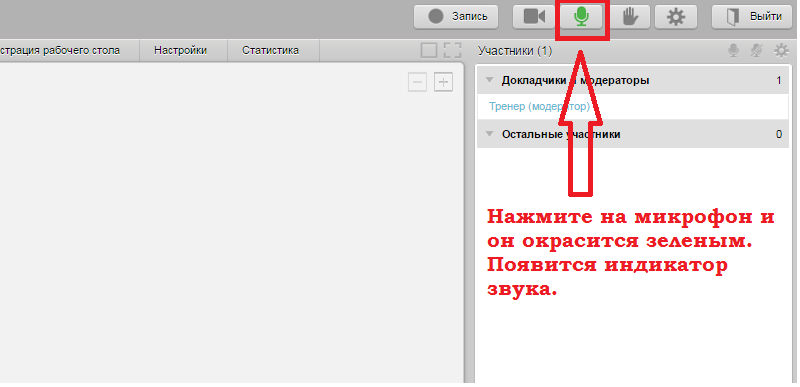
- Если вас не слышат, то необходимо дополнительно настроить микрофон. Нажмите на шестеренку и появится окно настроек.
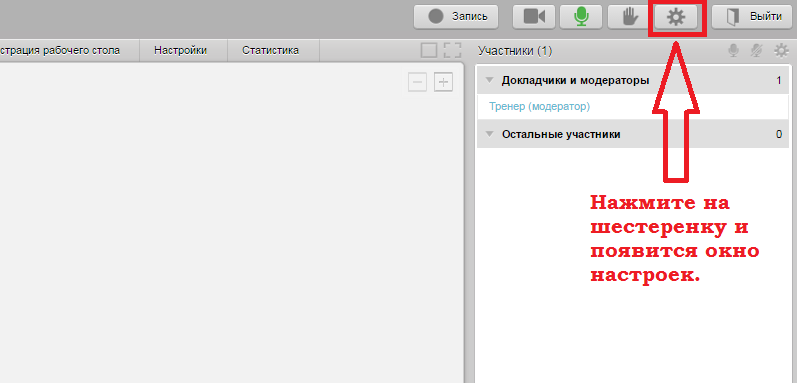
- В окне настроек перейдите во вкладку с рисунком микрофона.
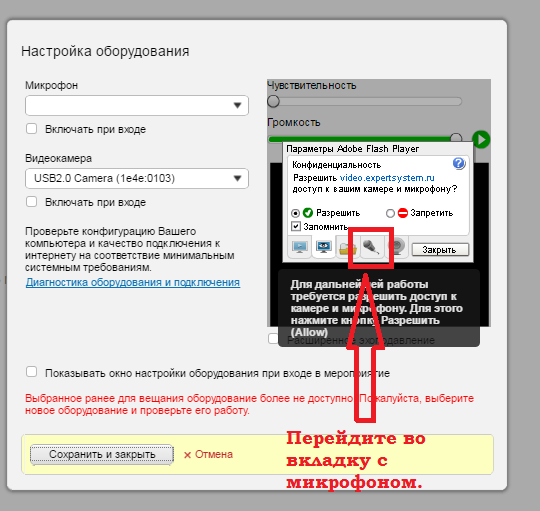
- В выпадающем списке выберите свой микрофон. Потом ОБЯЗАТЕЛЬНО нажмите кнопку “Закрыть”.
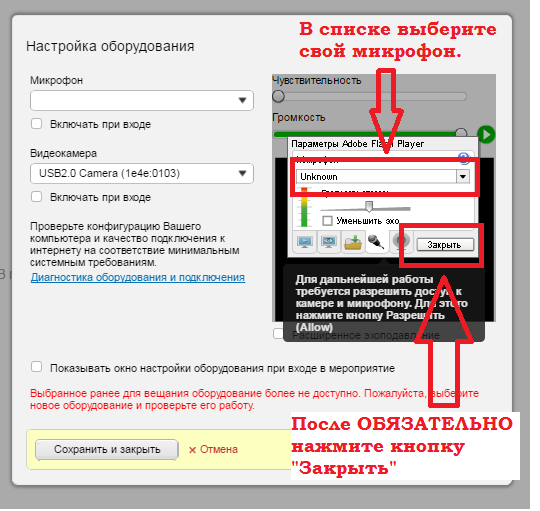
- Далее в первом окне обязательно поставьте галочке в пункте “Разрешить” и нажмите “Закрыть”.
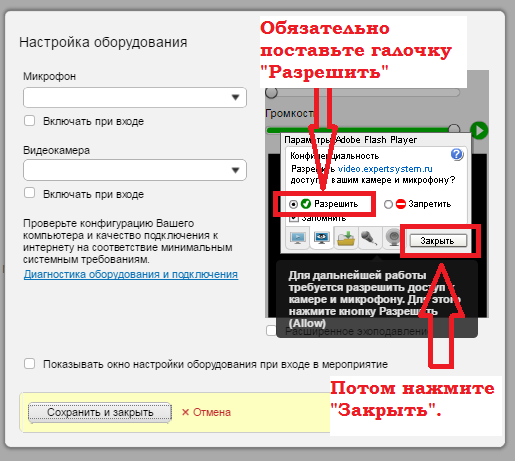
- Потом нажмите кнопку “Сохранить и закрыть”.

- После этого вас все начнут слышать. Если вас не слышат, то дополнительно проделайте пункт 1.
ОБРАТИТЕ ВНИМАНИЕ!
Все пункты надо выполнить точно, нажимая на все кнопки и ставя все галки, которые описаны в инструкции. По другому ваш микрофон работать не начнет.
ВАЖНО: попробуйте подключиться к онлайн-семинару заранее, если будут трудности свяжитесь со мной strugovshchikova[@]gmail.com.

Струговщикова Ольга (c)
Психолог, помогающая мама находить любимую работу
Как посмотреть вебинар
Откройте запись
Нажмите на кнопку «Посмотреть запись», чтобы перейти в Редактор записей.

Откройте доступ к записи
Запись вебинара будет недоступна участникам, пока вы не откроете к ней доступ вручную. Откройте доступ к записи, нажав на значок «Доступ» в правом нижнем углу и передвинув рычажок.


Поделитесь ссылкой на запись с участниками
Выберите опцию «Отправить участникам», чтобы отправить участникам вебинара автоматическое письмо с ссылкой на запись.


Чтобы отправить ссылку на вебинар вручную, выберите опцию «Скопировать ссылку».

Обратите внимание! Перейдя по ссылке, участники попадут в вебинарную комнату, аналогичную той, в которой проводятся вебинары, и смогут посмотреть презентацию, видео ведущего, материалы вебинара и записи чата.
Разместите запись на сайте
Скопируйте embed-код записи, выбрав соответствующую опцию.

Используйте полученный embed-код для вставки записи на сайт.

Обратите внимание! Встроенная на сайт запись представляет собой полноценную вебинарную комнату, аналогичную той, в которой проводятся вебинары. Ваши посетители увидят не только видео ведущего, но и презентацию, материалы вебинара и записи чата.
Пример размещения записи вебинара на сайте:

Загрузите запись на YouTube/Vimeo или в соцсети
Если ваш тариф включает конвертацию видеозаписей, вы можете скачать запись вебинара в формате MP4 для того, чтобы разместить ее на YouTube/Vimeo или в соцсетях.
Обратите внимание! Конвертация записи — длительный процесс: конвертация записи продолжительностью в 1 час может занять до 2 часов.
Нажмите на кнопку «Конвертировать» в правом нижнем углу страницы с записью вебинара.

Установите настройки конвертации (качество видео, отображение вопросов и чата) и нажмите кнопку «Конвертировать».

Как только конвертация будет запущена, на экране появится прелоадер загрузки. Скачать сконвертированную запись можно в разделе «Файлы» в Личном кабинете.

Откройте папку «Сконвертированные записи», нажмите на значок троеточия напротив нужного видео и выберите опцию «Скачать».


Загрузите полученный файл на YouTube/Vimeo или в соцсети.
Что такое вебинар самыми простыми словами

В этой статья я расскажу про вебинары самыми простыми словами. Итак, вебинар: что это такое, как он “выглядит” и для чего оно используется.
Вебинары уже давно стали важной частью онлайн-общения. Мы постоянно получаем приглашения на некоторые бесплатные вебинары, но что на самом деле не совсем понятно. Давайте полностью остановимся на вопросе «и» в вопросе, что такое вебинар.
И кто знает, может, прочитав этот материал, вы почувствуете желание начать вещание в интернете.
Содержание статьи:
Вебинар – что это?
Вебинар – это видеоконференция в режиме реального времени в Интернете для презентации продукта или учебных занятий. Как правило, онлайн-трансляция организована таким образом, что один основной докладчик виден всем участникам, но сам не может их видеть. Общение между оратором и аудиторией происходит в чате для трансляции.
Вебинар в сети очень похож на конференцию, где люди собираются вместе, чтобы получить новые навыки. Подобные моменты можно увидеть практически во всем.
- Информирование целевой аудитории о предстоящем вебинаре;
- Подготовка площадки для онлайн-встречи;
- Регистрация участников;
- Доклад спикера по основной теме встречи;
- Отвечая на вопросы чата от слушателей.
Такое взаимодействие значительно упрощает общение между всеми заинтересованными сторонами, обходится дешевле, чем реальная встреча, и экономит личное время участников.

Мы хотели бы обратить внимание всех читателей на «онлайн-конференцию», «онлайн-трансляцию» и «вебинар» одновременно. они могут заменять друг друга, но, строго говоря, это не одно и то же. Веб-конференция означает одинаковые права для всех участников собрания, в то время как в главном вебинаре есть 1 или 2 лидера.
Прототипом онлайн-трансляции можно назвать функцию «Прямая трансляция», например, в популярных социальных сетях Instagram и ВКонтакте.
Однако их нельзя рассматривать как полноценные вебинары, поскольку их функциональность слишком ограничена. Например, доступ к ним поддерживается только в течение одного дня и не может быть просмотрен снова.
Как проходит вебинар?
Вещательный семинар не связан с географической точкой, и каждый участник находится рядом со своим ПК в удобном месте. Связь между всеми участниками поддерживается программой, которая должна была быть предварительно установлена на вашем компьютере. Вебинары также могут быть основаны на интернет-сервисах, которые обеспечивают техническую часть конференции.
Уникальность ссылки помогает организаторам веб-семинара контролировать участников и, например, разрешает доступ только тем, кто заплатил за участие в конференции. Для дальнейшей защиты своих прав организаторы могут настроить систему регистрации на входе в комнату для слушателей.

Во время онлайн-встречи все участники могут видеть главный экран, который контролируется лидерами онлайн-семинара. Выступающий либо выступает перед веб-камерой, общается с аудиторией, либо демонстрирует презентацию, комментируя происходящее за кадром. Обратная связь поддерживается видеочатом, который обычно находится рядом с основным экраном.
Здесь все участники вебинара могут задать свои вопросы преподавателю, а организатор также может выложить полезные материалы для скачивания.
Чтобы повысить активность вебинара, докладчик часто проводит опросы и опросы. Вот популярный пример: “Поставьте + в чатe, если изображение и звук отображаются правильно!” Вы, наверное, видели это, даже если смотрели простую учебную запись.
Для больших вебинаров чат – это модерация, чтобы уберечь пользователей от спама. Иногда модераторы отключаются. видимость сообщений других участников, чтобы слушатели не отвлекались от них и следили только за выступлениями докладчика.
После тренинга участники либо имеют активную ссылку на вебинар, либо организаторы отправляют им регистрацию с семинаров. Это сделано для удобства стажеров, которые могут в любой момент пересмотреть свои интересы и закрепить свои знания в любое время. Записанный материал позволит вам посмотреть фрагмент программы, который был пропущен из-за низкой скорости интернет-соединения.
Виды вебинаров в сети.
Виртуальное общение в интернете через вебинары – давно известная форма общения для активных людей.
Но наиболее интересная классификация для понимания сути онлайн-семинаров – это разделение жанров по целям.

Тренинги. Дистанционное обучение немыслимо без курсов вебинара. Это эффективный способ передачи сложных материалов студентам. Во время онлайн-семинаров они могут не только получать важную информацию, но и задавать все вопросы сразу. Основной упор идет на практическое применение полученной информации. Часто сопровождается домашними заданиями.
Экспресс-курсы. Чтобы получить знания, участникам необходимо пройти только один мастер-курс, а учебные программы иногда длятся несколько месяцев. Этот вид вебинаров нацелен на раскрытие какой-то одной темы. Обычно длится не очень долго
Презентация товара или услуги. С помощью веб-трансляций вы можете организовать презентацию своего продукта, где у вас будет возможность раскрыть все преимущества, а также сразу же ответить на все вопросы клиентов и сделать оговорки. Этот вид маркетинга положительно влияет на отношение ваших клиентов к вам и вашему продукту. Зачастую под видом бесплатных вебинаров проходят как раз такие презентационные курсы.
Обучение продукту для клиентов. Эти вебинары также относятся к рекламным инструментам, но с менее очевидной тенденцией продаж. Формат общения в форме онлайн-трансляции с потенциальными клиентами повышает лояльность клиентов к вашей компании. То есть, тут стоит задача не напрямую “снять” деньги с клиентов и “впарить” ему свой продукт. А скорее показать пользу данного продукта. Плюсы и минусы. Это косвенно подстегнет продажи.
Имиджевые вебинары. Часто используются тренерами для продажи платных онлайн-курсов. В отличие от “замаскированных” бесплатных вебинаров, здесь сразу же раскрывается то, что будет рассказываться о платном продукте.
Корпоративный. Эти типы вебинаров используются на предприятиях для обучения сотрудников, а также для объяснения стратегий и политики компании.



